Розуміння фондових опціонів в Індії: Вичерпний посібник
Розуміння фондових опціонів в Індії Ласкаво просимо до нашого вичерпного посібника з розуміння фондових опціонів в Індії. У цій статті ми заглибимося …
Прочитати статтю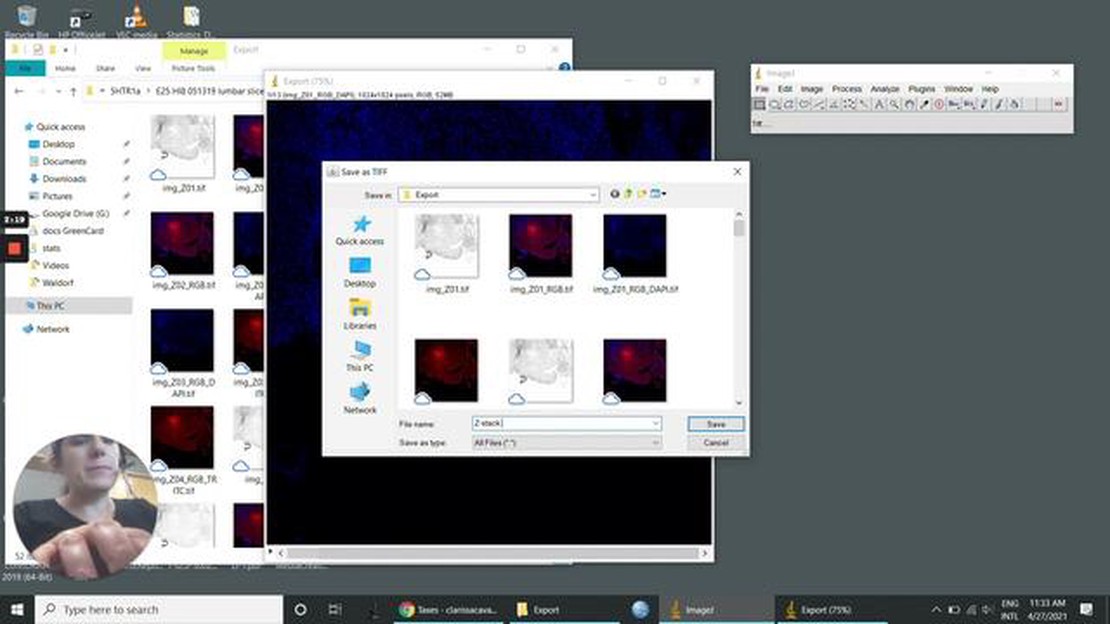
Якщо ви новачок в ImageJ, ви могли помітити, що термін “стек” часто використовується. В ImageJ стек - це набір зображень, які вирівняні та відображаються разом. Стеки - це потужний інструмент, який дозволяє легко обробляти та аналізувати декілька зображень одночасно.
Стеки особливо корисні при роботі з послідовностями зображень, наприклад, у разі сповільненої мікроскопії або об’ємних 3D-даних. Замість того, щоб відкривати кожне зображення окремо, ви можете імпортувати всю послідовність як стек і виконувати дії з усіма зображеннями одночасно. Це економить час і зусилля, особливо коли потрібно застосувати одну і ту ж операцію до кількох зображень.
ImageJ надає різноманітні інструменти та функції, спеціально призначені для роботи зі стеками. Ви можете маніпулювати стеками, об’єднуючи, розбиваючи та змінюючи порядок зображень у них. Крім того, ви можете виконувати специфічні для стеків операції, наприклад, створювати проекції максимальної інтенсивності або генерувати 3D-реконструкції.
Стеки є фундаментальною концепцією ImageJ, і розуміння того, як їх ефективно використовувати, значно покращить ваш робочий процес аналізу зображень. Незалежно від того, чи працюєте ви з двовимірними або тривимірними зображеннями, опанування стеків дозволить вам розкрити весь потенціал ImageJ для ваших потреб у дослідженнях або аналізі даних.
У цьому посібнику для початківців ми ознайомимо вас з основами використання стеків в ImageJ. Ми розповімо, як створювати та імпортувати стеки, як маніпулювати окремими зображеннями у стеках і як виконувати специфічні для стеків операції. Наприкінці ви матимете міцний фундамент у використанні стеків для покращення аналізу зображень в ImageJ.
ImageJ - це програмне забезпечення для обробки зображень з відкритим вихідним кодом, яке дозволяє користувачам аналізувати, обробляти та маніпулювати цифровими зображеннями. Вона була розроблена в Національному інституті здоров’я (NIH) у 1990-х роках і відтоді стала популярним інструментом у науковій спільноті.
ImageJ надає широкий спектр можливостей і функцій для аналізу зображень, включаючи базові операції, такі як обрізання, зміна розміру і обертання зображень, а також більш складні методи, такі як сегментація, фільтрація і вимірювання. Він може працювати з різними форматами зображень, включаючи JPEG, TIFF і PNG.
Однією з ключових переваг ImageJ є його розширюваність. Він дозволяє користувачам розробляти та встановлювати плагіни для розширення його можливостей. Ці плагіни можна використовувати для виконання конкретних завдань аналізу зображень або для інтеграції ImageJ з іншими програмними чи апаратними системами.
Якщо ви біолог, який вивчає клітини, геолог, який аналізує гірські породи, або астроном, який вивчає галактики, ImageJ може стати цінним інструментом для ваших потреб в обробці зображень. Зручний інтерфейс і велика документація роблять його доступним як для початківців, так і для досвідчених користувачів.
Основні можливості ImageJ::.
Незалежно від того, чи ви новачок в обробці зображень, чи досвідчений дослідник, ImageJ може стати потужним інструментом для ваших потреб в аналізі та маніпуляціях із зображеннями.
ImageJ - це потужне програмне забезпечення для обробки зображень, яке дозволяє користувачам створювати і маніпулювати стеками зображень. Стеки зображень - це колекція зображень, які згруповані разом і можуть бути організовані та проаналізовані як єдине ціле.
Щоб створити стек в ImageJ, ви можете відкрити кілька зображень одночасно або імпортувати серію зображень. Щоб відкрити кілька зображень, перейдіть до “Файл” і виберіть “Відкрити”. Виберіть зображення, які ви хочете включити до стеку, утримуючи клавішу Ctrl (Cmd на Mac) і клацаючи на кожному зображенні. Натисніть “Відкрити”, щоб імпортувати зображення як стек.
Якщо у вас є серія зображень, збережених як окремі файли, ви можете імпортувати їх як стек, перейшовши до “Файл” і вибравши “Імпорт”, а потім “Послідовність зображень”. Знайдіть перше зображення у серії і натисніть “Відкрити”. ImageJ автоматично виявить та імпортує решту зображень у послідовності як стек.
Читайте також: Як обміняти валюту та отримати канадські гроші в Монреалі
Створивши стек, ви можете маніпулювати ним у різний спосіб. ImageJ надає кілька інструментів для модифікації стеків, наприклад, регулювання яскравості та контрастності, застосування фільтрів, а також обрізання або зміна розміру стека.
Щоб налаштувати яскравість і контрастність стека, перейдіть до розділу “Зображення” і виберіть “Налаштувати”, а потім “Яскравість/Контрастність”. З’явиться діалогове вікно, де ви можете відрегулювати рівні, щоб покращити видимість вашого стека.
Щоб застосувати фільтри до стека, перейдіть до “Обробити” і виберіть потрібний фільтр зі списку. Серед популярних фільтрів - розмиття за Гаусом, медіанний фільтр і підвищення різкості. Експериментуйте з різними фільтрами, щоб досягти бажаного ефекту для вашого стеку.
Якщо ви хочете обрізати або змінити розмір стеку, перейдіть до “Зображення” і виберіть “Обрізати” або “Змінити розмір”. З’явиться діалогове вікно, де ви можете вказати розміри або область, яка вас цікавить для вашого стека.
На додаток до цих базових маніпуляцій, ImageJ також надає розширені можливості для аналізу стеків, такі як вимірювання інтенсивності, підрахунок об’єктів і відстеження руху в часі.
Загалом, ImageJ - це універсальне програмне забезпечення, яке дозволяє користувачам легко створювати і маніпулювати стеками. Незалежно від того, чи ви експерт, чи початківець, ImageJ надає зручний інтерфейс і комплексні інструменти для аналізу та обробки стеків зображень.
Читайте також: Найкраща ковзаюча середня для індикатора обсягу: Вивчаємо різні варіанти
Під час роботи зі стеками в ImageJ є кілька порад, які допоможуть вам максимізувати ефективність і продуктивність. Ось кілька корисних порад, на які варто звернути увагу:
Перш ніж почати аналіз або обробку стека, переконайтеся, що ви встановили правильний діапазон відображення зображень. Це забезпечить правильне відображення значень інтенсивності і точну інтерпретацію даних.
Повзунок зрізу є чудовим інструментом для навігації між різними зрізами в стосі. Ви можете легко прокручувати зображення, порівнювати їх один з одним і виявляти будь-які зміни або закономірності. Скористайтеся цією функцією, щоб швидко перевірити свої дані.
ImageJ надає широкий спектр фільтрів і налаштувань, які можна застосувати до стеків. Експериментуйте з різними параметрами, щоб покращити якість зображень, прибрати шум або виділити певні об’єкти. Не бійтеся пробувати різні налаштування, щоб досягти бажаних результатів.
Якщо ви працюєте зі стеком таймлапсів, подумайте про створення анімації для візуалізації змін у часі. ImageJ пропонує різноманітні інструменти та плагіни, які допоможуть вам генерувати відео або GIF-файли в режимі сповільненої зйомки. Це може бути цінним способом представлення ваших даних і спостереження за динамічними подіями.
ImageJ дозволяє записувати ваші дії у вигляді макросів, які можна відтворювати пізніше або ділитися ними з іншими. Ця функція особливо корисна при роботі зі стеками, оскільки дозволяє автоматизувати повторювані завдання і заощадити час. Ознайомтеся з макрорекордером і дізнайтеся, як створювати і змінювати макроси для ваших конкретних потреб.
Дотримуючись цих порад, ви зможете ефективно використовувати стеки в ImageJ для аналізу, обробки та візуалізації зображень. Практика та експерименти допоможуть вам удосконалити свої навички та зробити робочий процес ефективнішим.
ImageJ - це безкоштовна програма для обробки зображень з відкритим вихідним кодом, розроблена Національним інститутом здоров’я (NIH). Вона широко використовується в науковій спільноті для аналізу та редагування зображень.
В ImageJ стек - це колекція зображень, які відображаються у вигляді послідовності кадрів. Це дозволяє працювати з декількома зображеннями одночасно і виконувати над ними різні операції.
Щоб створити стек в ImageJ, ви можете або відкрити кілька зображень одночасно і вибрати в меню “Зображення” > “Стеки” > “Зображення в стек”, або скористатися функцією “Зображення” > “Стеки” > “Інструменти” > “Об’єднати”, щоб об’єднати наявні відкриті зображення в стек.
Так, ви можете виконувати операції над стеком як єдиним цілим. ImageJ надає різноманітні функції, спеціально призначені для роботи зі стеками, такі як об’єднання, розбиття та проектування. Ці операції можна застосовувати до всіх кадрів у стосі одночасно.
Стеки широко використовуються в задачах обробки та аналізу зображень, де потрібно об’єднати або порівняти інформацію з декількох кадрів. Наприклад, стеки можна використовувати для аналізу часових послідовностей, створення композитних зображень або виконання 3D-реконструкції.
ImageJ - це програма для обробки зображень з відкритим вихідним кодом, яка дозволяє користувачам аналізувати, візуалізувати та редагувати зображення і стеки зображень.
Розуміння фондових опціонів в Індії Ласкаво просимо до нашого вичерпного посібника з розуміння фондових опціонів в Індії. У цій статті ми заглибимося …
Прочитати статтюБанківський рух Nifty: Ефективні поради, як його зловити Індекс Bank Nifty є ключовим індикатором загального стану та ефективності банківського …
Прочитати статтюРозуміння дискваліфікуючого відчуження та його впливу на акції Коли йдеться про опціони на акції та програми придбання акцій працівниками, важливо …
Прочитати статтюВимоги до середнього балу абітурієнта Північно-Західного університету: Що потрібно знати Північно-Західний університет - це престижний навчальний …
Прочитати статтюЛос-Анджелес Доджерс обміняють гравців на Чикаго Вайт Сокс? Команда “Лос-Анджелес Доджерс” зробила сміливий крок на торговому ринку МЛБ, повідомивши, …
Прочитати статтюРозуміння ковзної середньої та сезонності В аналізі даних розуміння ковзної середньої та сезонності має вирішальне значення для точної інтерпретації …
Прочитати статтю